Che cos'è S Finder su Samsung Galaxy S7 e a cosa serve
Vi ho parlato in una guida precedente com'è possibile effettuare la ricerca di un applicazione sui Smasung Galaxy S7 e S7 Edge e vi ho quindi parlato di due possibili soluzioni, una delle quali è l'utilizzo di S Finder.
E' quindi anche un modo alternativo per effettuare una ricerca sul Samsung Galaxy S7, è l'uso di "S Finder".
Per accedere a S Finder, dovete aprire il pannello delle notifiche, dove sono presenti i diversi collegamenti alle impostazioni del telefono.
[info title="Guida valida anche per altri smartphone Android Samsung Galaxy" icon="info-circle"]
La guida è scritta in particolare per conoscere che cos'è S Finder e come usarlo sul Samsung Galaxy S7, ma è valida in generale per tutti gli smartphone Android Samsung Galaxy, precisamente, i modelli sono i seguenti: S7 Edge, S7, S6 Edge, S6, S6 Edge Plus, S6 Plus, S5, S5 mini, S5 Neo, S4, S4 Mini, S3, S3 Neo, S3 Mini, S2, S, Note 7, Note Edge, Note 5, Note 4, Note 3, Note 2, Note, Alpha, A7, A5, A3..
[/info]
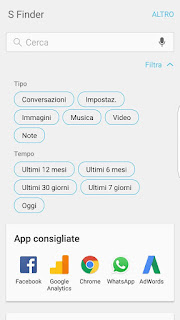
Una volta aperto S Finder, potrete effettuare la ricerca digitando con la tastiera, oppure anche usando l'assistente vocale.
Potete impostare le categorie di ricerca per cercare contenuti in specifici campi di ricerca.
Da qui, come potete anche vedere nello screenshot, potete selezionare le applicazioni da usare per la ricerca di S Finder.
Potete ad esempio disattivare o attivare la ricerca tra le foto, tra la musica, su internet, nelle email e tanto altro.
Vi consiglio di utilizzare questa funzione di ricerca perché è davvero utile e permette di trovare all'istante ciò che state cercando!
Guida valida per smartphone Android Samsung Galaxy come i seguenti modelli: S7 Edge, S7, S6 Edge, S6, S6 Edge Plus, S6 Plus, S5, S5 mini, S5 Neo, S4, S4 Mini, S3, S3 Neo, S3 Mini, S2, S, Note 7, Note Edge, Note 5, Note 4, Note 3, Note 2, Note, Alpha, A7, A5, A3.
Che cos'è S Finder?
S Finder è come una sorta di motore di ricerca di contenuti sul vostro telefono. S Finder permette di cercare una grande varietà di contenuti, come app, giochi, contatti, messaggi e tanto altro.E' quindi anche un modo alternativo per effettuare una ricerca sul Samsung Galaxy S7, è l'uso di "S Finder".
Per accedere a S Finder, dovete aprire il pannello delle notifiche, dove sono presenti i diversi collegamenti alle impostazioni del telefono.
[info title="Guida valida anche per altri smartphone Android Samsung Galaxy" icon="info-circle"]
La guida è scritta in particolare per conoscere che cos'è S Finder e come usarlo sul Samsung Galaxy S7, ma è valida in generale per tutti gli smartphone Android Samsung Galaxy, precisamente, i modelli sono i seguenti: S7 Edge, S7, S6 Edge, S6, S6 Edge Plus, S6 Plus, S5, S5 mini, S5 Neo, S4, S4 Mini, S3, S3 Neo, S3 Mini, S2, S, Note 7, Note Edge, Note 5, Note 4, Note 3, Note 2, Note, Alpha, A7, A5, A3..
[/info]
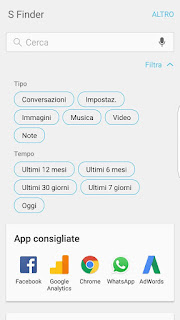
Come aprire S Finder
Ecco come aprire e quindi iniziare a usare S Finder:- Aprite il pannello di notifica e toccate "S Finder".
- Inserite una parola chiave nel campo di ricerca oppure toccate e pronunciate una parola chiave.
Una volta aperto S Finder, potrete effettuare la ricerca digitando con la tastiera, oppure anche usando l'assistente vocale.
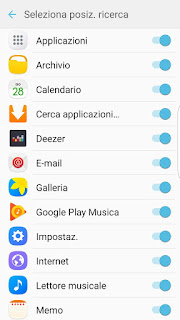 Impostazione delle categorie di ricerca
Impostazione delle categorie di ricerca
Potete impostare le categorie di ricerca per cercare contenuti in specifici campi di ricerca.- Toccate ALTRO
- Seleziona posiz. ricerca
- selezionate le categorie
Da qui, come potete anche vedere nello screenshot, potete selezionare le applicazioni da usare per la ricerca di S Finder.
Potete ad esempio disattivare o attivare la ricerca tra le foto, tra la musica, su internet, nelle email e tanto altro.
Vi consiglio di utilizzare questa funzione di ricerca perché è davvero utile e permette di trovare all'istante ciò che state cercando!
Guida valida per smartphone Android Samsung Galaxy come i seguenti modelli: S7 Edge, S7, S6 Edge, S6, S6 Edge Plus, S6 Plus, S5, S5 mini, S5 Neo, S4, S4 Mini, S3, S3 Neo, S3 Mini, S2, S, Note 7, Note Edge, Note 5, Note 4, Note 3, Note 2, Note, Alpha, A7, A5, A3.


Commenti
Posta un commento
Ciao, vuoi farmi una domanda? Scrivi pure!